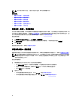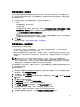Users Guide
10. 单击下一步。
要继续任务的步骤 5,请单击部署向导步骤 5。
部署向导步骤 5:连接配置文件
连接配置文件用于建立主机的连接凭据,方法是将其与 iDRAC 或主机根凭据关联。在连接配置文件窗口可以进
行以下操作:
• 显示或编辑当前连接配置文件
• 删除连接配置文件
• 刷新连接配置文件列表以体现 vCenter 主机更改
创建连接配置文件:
1. 连接配置文件在部署作业完成后会将服务器自动分配给连接配置文件。
一旦选择连接配置文件,请单击下一步。
2. 选择 将所有服务器分配到同一连接配置文件选项按钮,然后从下拉列表选择连接配置文件以将所有服务
器分配到同一现有配置文件。
3. 要创建新的配置文件,请单击 新建;要查看或编辑所选配置文件,请单击 查看/编辑。
4. 要显示所选连接配置文件设置,请单击 查看。
5. 选择 为每个服务器选择一个连接配置文件选项按钮,然后从下拉列表中为每个服务器选择单独的连接配
置文件。
6. 一旦选择连接配置文件,请单击下一步。
要继续任务到步骤 6,请单击 部署向导步骤 6。
部署向导步骤 6:计划作业
计划可设置部署作业的计划。何时运行部署作业有以下几个选项:立即、计划部署作业以在所选日期和时间运
行、保留部署作业和手动启动。
要设置计划:
1. 通过输入日期和时间确定何时运行部署作业:
a. 单击 为部署计划服务器。
b. 使用日历控件选择日期。
c. 输入一天当中的时间:
• 立即:单击 立即部署服务器。
• 推迟作业:单击 创建部署作业。
• 暂停:使用此选项时,只能修改计划并且其他所有部署作业选项都无法更改。
2. 输入作业名称和作业说明 。
3. 单击完成。
4. 现在,部署向导已完成,您可以使用作业队列管理部署作业。
5. 要显示必须进行固件更新然后才能完成向导的不符合要求的服务器列表,请单击 不符合要求的服务器。
相关任务:
• 使用部署作业队列管理部署作业
了解作业队列
作业队列管理服务器部署和资源清册检索作业,例如:
66